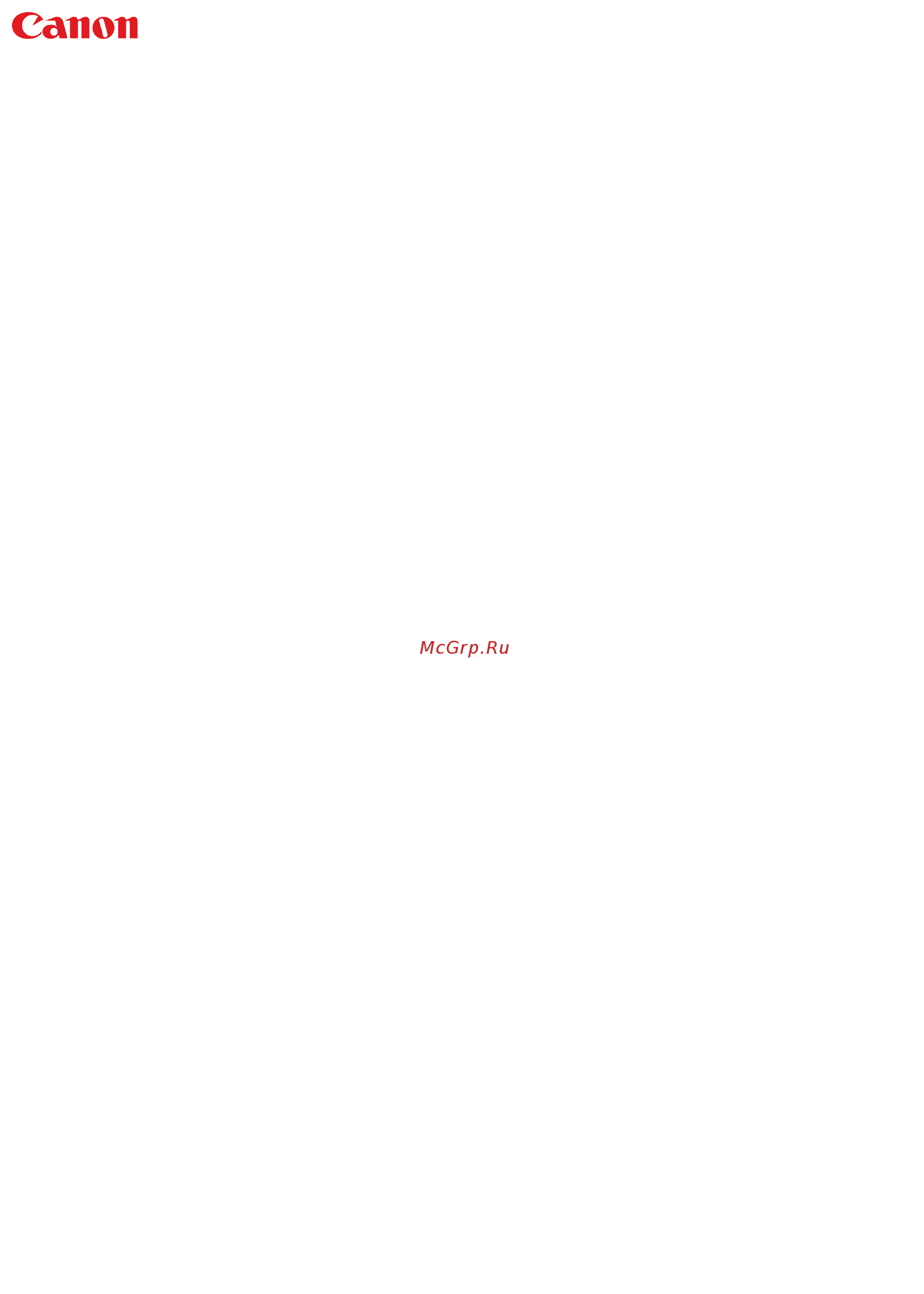Canon PIXMA TS3440 Инструкция по эксплуатации онлайн
Содержание
- Онлайн руководство 1
- Ij network device setup utility windows 47 2
- Загрузка бумаги 72 2
- Загрузка оригиналов 78 2
- Использование документа онлайн руководство 9 2
- Обозначения используемые в настоящем документе 10 2
- Обращение с бумагой оригиналами картриджами fine и т д 71 2
- Ограничения 33 2
- Пользователи устройства с активированными сенсорными функциями windows 11 2
- Рекомендации по сетевому подключению 35 2
- Сеть 30 2
- Содержание 2
- Товарные знаки и лицензии 12 2
- Безопасность 109 3
- Если печать стала бледной или неравномерной 92 3
- Замена картриджа fine 83 3
- Обзор 108 3
- Основные компоненты и их использование 122 3
- Очистка 103 3
- Предосторожности при обращении 115 3
- Изменение параметров 138 4
- Неподдерживаемые типы носителей 160 4
- Обращение с бумагой 161 4
- Печать 162 4
- Печать с компьютера 163 4
- Поддерживаемые типы носителей 156 4
- Сведения о бумаге 155 4
- Технические характеристики 152 4
- Копирование 229 5
- Копирование на фотобумагу 232 5
- Параметры бумаги 226 5
- Печать со смартфона или планшета 225 5
- Сканирование 234 5
- Сканирование с компьютера windows 235 5
- Создание копий на обычной бумаге 230 5
- Параметры сети и распространенные неполадки 278 6
- Проблемы при печати или сканировании со смартфона или планшета 305 6
- Проблемы с печатью 310 6
- Проблемы сетевого взаимодействия 280 6
- Часто задаваемые вопросы 276 6
- Список кодов поддержки для ошибок 353 7
- Использование документа онлайн руководство 9
- Внимание 10
- Обозначения используемые в настоящем документе 10
- Осторожно 10
- Предупреждение 10
- Примечание 10
- Пользователи устройства с активированными сенсорными функциями windows 11
- Примечание 12
- Товарные знаки и лицензии 12
- Примечание 30
- Сеть 30
- Беспров прямое подключение режим точки доступа 33
- Внимание 33
- Ограничения 33
- Подключение через маршрутизатор беспроводной сети 33
- Рекомендации по сетевому подключению 35
- Xx означает буквенно цифровые символы 36
- Xxxxxx это последние 6 цифр mac адреса принтера 36
- Значение по умолчанию зависит от принтера 36
- Параметры по умолчанию для беспроводного прямого подключения 36
- Параметры сети по умолчанию 36
- Соединение с локальной сетью по умолчанию 36
- Обнаружены принтеры с одинаковым именем 37
- Примечание 37
- В распечатке параметров сети содержатся важные сведения о сети следует соблюдать осторожность 39
- Внимание 39
- Выполняется печать следующей информации о сетевых параметрах принтера в зависимости от 39
- Загрузите 2 листа обычной бумаги формата a4 или letter 39
- Используйте панель управления для выполнения печати текущих параметров сети принтера 39
- Нажмите кнопку информация information 39
- Параметров принтера некоторые значения настроек не отображаются 39
- Печать параметров сети 39
- Убедитесь что принтер включен 39
- Xx означает буквенно цифровые символы 43
- Беспроводное 44
- Внимание 44
- Выполните действия следуя инструкциям на компьютере смартфоне 44
- Нажмите и удерживайте в течение 3 секунд кнопку 44
- Планшете 44
- Повторная настройка способа подключения по wi fi 44
- Подключение wireless connect 44
- Убедитесь что принтер включен 44
- Беспроводное прямое подключение 45
- Внимание 45
- Изменение параметров принтера для использования беспроводного прямого подключения 45
- Примечание 45
- Адреса принтера в списке отображаемом на смартфоне планшете компьютере 46
- Введите пароль на смартфоне планшете компьютере 46
- Включите функцию wi fi на смартфоне планшете компьютере 46
- Вы можете осуществлять печать со смартфона или планшета установив canon print inkjet selphy загрузите эту программу из app store и google play 46
- Выберите xxxxxx ts3400series xxxxxx последние шесть цифр mac 46
- Для android 46
- Для ios 46
- Подключение смартфона планшета компьютера к принтеру 46
- Примечание 46
- Ij network device setup utility windows 47
- Ij network device setup utility 48
- Внимание 48
- Запуск программы ij network device setup utility 49
- Внимание 50
- Выберите диагностика и исправление на открывшемся экране 50
- Диагностика и исправление параметров сети 50
- Запустите программу ij network device setup utility 50
- Примечание 50
- Проверьте появившееся сообщение и выберите да yes 50
- Настройка изменение параметров сети 51
- Примечание 52
- Экран canon ij network device setup utility 52
- Элементы на экране canon ij network device setup utility 52
- Примечание 53
- Меню на экране программы canon ij network device setup utility 54
- Примечание 54
- Примечание 55
- Элементы на панели инструментов экрана canon ij network device setup utility 55
- Примечание 56
- Настройка параметров сети 57
- Printer settings 58
- В списке принтеров выберите принтер для которого необходимо настроить изменить 58
- Выберите параметры сети network settings в меню параметры принтера 58
- Выберите сетевая настройка принтера на открывшемся экране 58
- Запустите программу ij network device setup utility 58
- Настройка изменение параметров подключения по проводной сети кабель ethernet 58
- Параметры 58
- Примечание 58
- Проверьте появившееся сообщение и выберите да yes 58
- Введите пароль и нажмите ok 59
- Настройте измените параметры 59
- Примечание 59
- Нажмите задать set 60
- Примечание 60
- Printer settings 61
- В списке принтеров выберите принтер для которого необходимо настроить изменить 61
- Внимание 61
- Выберите параметры сети network settings в меню параметры принтера 61
- Выберите сетевая настройка принтера на открывшемся экране 61
- Запустите программу ij network device setup utility 61
- Настройка изменение параметров wi fi 61
- Параметры 61
- Примечание 61
- Проверьте появившееся сообщение и выберите да yes 61
- Введите пароль и нажмите ok 62
- Настройте измените параметры 62
- Примечание 63
- Примечание 64
- Нажмите задать set 65
- Примечание 65
- Назначение сведений о принтере 66
- Примечание 66
- Список моделей которые не поддерживают функцию диагностики и исправления 68
- Список моделей которые не поддерживают конфигурацию ipv6 через usb соединение 69
- Обращение с бумагой оригиналами картриджами fine и т д 71
- Внимание 73
- Загрузка обычной бумаги или фотобумаги 73
- Откройте упор для бумаги a 73
- Подготовьте бумагу 73
- Примечание 73
- Внимание 75
- Настройте направляющую бумаги по левому краю бумаги 75
- Примечание 75
- Примечание 76
- Загрузка оригиналов 78
- Загрузка оригиналов на рабочую поверхность 79
- Внимание 80
- Осторожно закройте крышку сканера 80
- Внимание 81
- Поддерживаемые оригиналы 82
- Замена картриджа fine 83
- Внимание 84
- Замена картриджа fine 84
- Примечание 84
- Процедура замены 84
- Внимание 85
- Осторожно 85
- Приготовьте новый картридж fine 86
- Внимание 87
- Установите картридж fine 87
- Внимание 88
- Примечание 88
- Примечание 89
- Проверка уровня чернил по индикаторам чернильницы на панели управления 89
- Для каких целей помимо печати используются чернила 91
- Используются ли цветные чернила при черно белой печати 91
- Советы по чернилам 91
- Если печать стала бледной или неравномерной 92
- Внимание 93
- Выполните печать шаблона для проверки сопел 93
- При размытой или неровной печати 93
- Примечание 93
- Процедура обслуживания 93
- Выполните глубокую очистку печатающей головки 94
- Выполните очистку печатающей головки 94
- Если после замены картриджа fine неполадка не устранена обратитесь в ближайший сервисный центр canon за ремонтом 94
- Замените картридж fine 94
- Оцените образец для проверки сопел 94
- Примечание 94
- Выровняйте печатающую головку 95
- Если печать неровная например вследствие смещения прямых линий сделайте следующее 95
- Печать образца для проверки сопел 96
- Примечание 96
- Выполните оценку шаблона для проверки сопел и очистите печатающую головку если необходимо 97
- Оценка образца для проверки сопел 97
- Полос b 97
- Проверьте шаблон на наличие недостающих линий a или горизонтальных белых 97
- Очистка печатающей головки 98
- Примечание 98
- Глубокая очистка печатающих головок 99
- Выравнивание печатающей головки 100
- Примечание 100
- Аккуратно закройте крышку сканера затем нажмите кнопку черный black или цвет 101
- Внимание 101
- Поместите образец выравнивания печатающей головки на рабочую поверхность 101
- Примечание 102
- Очистка 103
- Выполните очистку подающих роликов без бумаги 104
- Выполните очистку подающих роликов с использованием бумаги 104
- Нажмите кнопку стоп stop 104
- Очистка подающих роликов 104
- Убедитесь что принтер включен 104
- Удалите бумагу из заднего лотка 104
- Очистка внутренних компонентов принтера очистка поддона 106
- Подготовьте бумагу 106
- Убедитесь что принтер включен 106
- Внимание 107
- Примечание 107
- Обзор 108
- Безопасность 109
- Меры предосторожности 110
- Предупреждение 110
- Осторожно 111
- Выбор местоположения 112
- Источник питания 112
- Общие уведомления 112
- Нормативная информация 113
- Помехи 113
- Weee eu eea 114
- Предосторожности при обращении 115
- Юридические ограничения на сканирование копирование 116
- Меры предосторожности при обращении с принтером 117
- Не кладите никаких предметов на крышку сканера 117
- Внимание 118
- Транспортировка принтера 118
- При ремонте предоставлении во временное пользование или утилизации принтера 120
- Никогда не отсоединяйте шнур питания пока питание не отключено 121
- Периодически выполняйте печать 121
- Примечание 121
- Сохранение высокого качества печати 121
- Основные компоненты и их использование 122
- Основные компоненты 123
- Вид спереди 124
- Вид сзади 126
- Внимание 126
- Вид внутренних частей 127
- Внимание 127
- Примечание 127
- Панель управления 128
- Электропитание 130
- Примечание 131
- Проверка включения питания 131
- Включение и выключение принтера 132
- Включение питания принтера 132
- Выключение питания принтера 132
- Нажмите кнопку вкл on для включения принтера 132
- Нажмите кнопку вкл on для выключения принтера 132
- Примечание 132
- Внимание 133
- Примечание 133
- Осторожно 134
- Проверка штепселя и кабеля питания 134
- Внимание 135
- Нажмите кнопку вкл on для выключения принтера 135
- Отключение принтера 135
- Отключите кабель питания 135
- Убедитесь что индикатор вкл on не горит 135
- Индикация на жк дисплее 136
- Изменение параметров 138
- Изменение параметров принтера с компьютера windows 139
- Изменение параметров печати 140
- Выполните настройку нужных параметров 141
- Можно зарегистрировать профиль часто используемой конфигурации печати в общеиспользуемые параметры commonly used settings на вкладке быстрая установка quick setup ненужные конфигурации печати можно удалить в любое время 141
- Нажмите кнопку сохранить save 141
- Откройте окно настройки драйвера принтера 141
- Регистрация профиля часто используемой конфигурации печати 141
- Сохранение конфигурации печати 141
- Внимание 142
- Выберите конфигурацию печати для удаления 142
- Для сохранения значений размера страниц ориентации и числа копий заданных для каждого листа щелкните параметры options и установите флажок для каждого параметра 142
- Конфигурации печати сохраненные в начальных параметрах не могут быть удалены 142
- При повторной установке или обновлении версии драйвера принтера параметры печати которые уже зарегистрированы будут удалены из списка общеиспользуемые параметры commonly used settings записанные параметры печати нельзя сохранить или защитить если конфигурация печати удалена параметры печати нужно записать снова 142
- Примечание 142
- Сохраните настройки 142
- Удаление ненужных конфигураций печати 142
- Удалите конфигурацию печати 142
- Внимание 143
- Выберите используемый картридж fine в печать в режиме print with 143
- Выбор используемых чернил 143
- Нажмите ok на вкладке страница page setup 143
- Нажмите кнопку параметры печати print options на вкладке страница page 143
- Откройте окно настройки драйвера принтера 143
- Выполните выключение питания 144
- Отключение питания power off 144
- Откройте canon ij printer assistant tool 144
- При необходимости настройте следующие параметры 144
- Примечание 144
- Убедитесь что принтер включен и щелкните управление питанием auto power 144
- Управление питанием auto power 144
- Управление питанием принтера 144
- Если принтер выключен сообщения монитора состояния canon ij зависят от настройки функции автовключение auto power on если параметр имеет значение включено enable отображается сообщение принтер находится в режиме готовности если параметр имеет значение выключено disable отображается сообщение принтер работает автономно 145
- Примените настройки 145
- Примечание 145
- Settings 146
- Внимание 146
- Изменение режима работы принтера 146
- Откройте canon ij printer assistant tool 146
- При необходимости настройте следующие параметры 146
- Примечание 146
- Специальные параметры custom settings 146
- Убедитесь что принтер включен и щелкните специальные параметры custom 146
- Примените настройки 147
- Изменение параметров с помощью панели управления 148
- Нажмите кнопку цвет color для включения функции или нажмите кнопку черный black для выключения функции 149
- Элементы настройки на панели управления 149
- Внимание 150
- Параметры бесшумного режима 150
- Примечание 150
- Внимание 151
- Инициализация параметров принтера 151
- Примечание 151
- Общие технические характеристики 152
- Технические характеристики 152
- Windows 153
- Минимальные требования к системе 153
- Обеспечивайте соответствие требованиям операционной системы если ее версия выше описанных 153
- Технические характеристики операций сканирования 153
- Технические характеристики сети 153
- Другие поддерживаемые операционные системы 154
- Сведения приведенные в данном руководстве могут быть изменены без предварительного уведомления 154
- Сведения о бумаге 155
- Поддерживаемые типы носителей 156
- Подлинная бумага canon 156
- Примечание 156
- Типы носителей 156
- Бумага отличная от подлинной бумаги canon 157
- Вес бумаги 157
- Примечание 157
- Размеры страницы 157
- Бумага для изготовления оригинальных изделий 158
- Бумага для печати документов 158
- Бумага для печати фотографий 158
- Бумага отличная от подлинной бумаги canon 158
- В этом разделе указано предельное количество листов бумаги которое может быть загружено в задний лоток и лоток приема бумаги 158
- Предел загрузки бумаги 158
- Предел загрузки бумаги в задний лоток 158
- Предел загрузки бумаги для лотка приема бумаги 158
- Примечание 158
- Размеры страницы и типы носителя могут отличаться в зависимости от страны или региона приобретения бумаги сведения о размерах бумаги и типах носителей см на веб сайте canon 158
- Фирменная бумага canon 158
- Бумага отличная от подлинной бумаги canon 159
- Предел загрузки бумаги для лотка приема бумаги 159
- Фирменная бумага canon 159
- Неподдерживаемые типы носителей 160
- Обращение с бумагой 161
- Печать 162
- Печать с компьютера 163
- Печать с помощью прикладной программы драйвер принтера windows 164
- В этом разделе описаны настройки на вкладке быстрая установка используемые для основной печати 165
- Выберите качество печати 165
- Выберите часто используемые параметры 165
- Загрузите бумагу в принтер 165
- Настройка основной печати 165
- Откройте экран настройки драйвера принтера 165
- Убедитесь что принтер включен 165
- Внимание 166
- Щелкните ok 166
- Примечание 167
- Параметры бумаги в драйвере принтера 168
- Подлинная бумага canon оригинальный продукт 168
- Подлинная бумага canon печать документов 168
- Подлинная бумага canon фотопечать 168
- При использовании данного принтера выбор типа носителя соответствующего цели печати поможет достичь лучших результатов печати в зависимости от типа используемого носителя укажите параметры типа носителя в драйвере принтера как описано ниже 168
- Стандартные типы бумаги 168
- Различные способы печати 169
- Выберите размер бумаги 170
- Если указать параметры в прикладной программе нельзя выберите размер и ориентацию страницы следующим образом параметры размера страницы и ориентации также можно задать на вкладке быстрая установка quick setup 170
- Задайте параметр ориентация orientation 170
- Как правило размер и ориентация страницы определяются в прикладной программе если размер и ориентация страницы заданные параметрами размер стр page size и ориентация orientation на вкладке страница page setup совпадают с параметрами заданными в прикладной программе настраивать их на вкладке страница page setup не требуется 170
- Настройка размер стр и ориентация 170
- Откройте окно настройки драйвера принтера 170
- Щелкните ok 170
- Примечание 171
- Задайте порядок печати 172
- Задайте число копий для печати 172
- Можно также задать количество копий на вкладке быстрая установка quick setup 172
- Настройка количества копий и порядка печати страниц 172
- Откройте окно настройки драйвера принтера 172
- Внимание 173
- Примечание 173
- Щелкните ok 173
- Выберите печать без полей 174
- Выполнение печати без полей 174
- Настройка параметра печать без полей 174
- Откройте окно настройки драйвера принтера 174
- Внимание 175
- Настройте степень расширения для бумаги 175
- Проверьте размер бумаги 175
- Щелкните ok 175
- Внимание 176
- Примечание 176
- Чтобы увеличить печатаемую часть документа 176
- Выберите печать с масштабированием 177
- Выберите размер бумаги для документа 177
- Откройте окно настройки драйвера принтера 177
- Печать с масштабированием 177
- Установите коэффициент масштабирования используя один из следующих способов 177
- Внимание 178
- Драйвере принтера не нужно 178
- Если в приложении с помощью которого был создан оригинал есть функция печати с масштабированием настройте эти параметры в приложении настраивать эти же параметры в 178
- При выборе функции масштабирование scaled изменяется область печати 178
- Примечание 178
- Щелкните ok 178
- Выберите размер бумаги 179
- Откройте окно настройки драйвера принтера 179
- Печать на развороте 179
- Установите на развороте 179
- Установите число страниц печатаемых на одном листе и порядок страниц 179
- Функция печати на развороте листа позволяет напечатать на одном листе бумаги многостраничное изображение 179
- Завершите настройку 180
- Выберите макет 181
- Двухсторонняя печать 181
- Можно также задать параметры двухсторонней печати в настройках дополнительные функции additional features вкладки быстрая установка quick setup 181
- Откройте окно настройки драйвера принтера 181
- Укажите значение для параметра сторона переплета 181
- Установите двухстороннюю печать 181
- Внимание 182
- Завершите настройку 182
- Задайте ширину поля 182
- Примечание 182
- См также 182
- Внимание 183
- Выберите качество печати 183
- Выберите общеиспользуемые параметры 183
- Выберите размер бумаги 183
- Выберите тип носителя 183
- Загрузите открытку в принтер 183
- Откройте окно настройки драйвера принтера 183
- Печать на открытках 183
- Установите ориентацию печати 183
- Щелкните ok 183
- Общие сведения о драйвере принтера 184
- Выбор драйвера принтера 185
- Драйвер принтера canon ij 185
- Отображение руководства для драйвера принтера 185
- Связанные разделы 185
- Установка драйвера принтера 185
- Preferences или свойства properties 186
- Внимание 186
- Выберите команду печати в прикладной программе 186
- Выберите название модели используемого принтера и щелкните настройка 186
- Меню выберите настройка печати printing preferences 186
- Оборудование и звук hardware 186
- Открытие экрана настройки драйвера принтера 186
- Отображение экрана настройки драйвера принтера из прикладной программы 186
- Отображение экрана настройки драйвера принтера с помощью значка принтера 186
- Правой кнопкой мыши щелкните значок используемой модели после отображения 186
- Примечание 186
- Устройства и принтеры devices and printers 186
- Canon ij status monitor 187
- Запуск монитора состояния canon ij 187
- Когда происходят ошибки 187
- Примечание 187
- Связанные разделы 188
- Запуск монитора состояния canon ij 189
- Можно проверить уровень оставшихся чернил и типы картриджей fine используемой модели 189
- Откройте окно настройки драйвера принтера 189
- Примечание 189
- Проверка состояния чернил с компьютера 189
- Просмотр параметра приблизительный запас чернил estimated ink levels 189
- Замечания о приложениях с ограничениями 190
- Инструкции по эксплуатации драйвер принтера 190
- Ограничения связанные с драйвером принтера 190
- Описание драйвера принтера 192
- Описание вкладки быстрая установка 193
- Внимание 194
- Примечание 194
- Внимание 197
- Диалоговое окно сохранить обычно используемые параметры save commonly used settings 197
- Диалоговое окно специальный размер бумаги custom paper size 198
- См также 198
- Внимание 200
- Описание вкладки главная 200
- Примечание 201
- Вкладка настройка цветов color adjustment 202
- Внимание 202
- Диалоговое окно другое custom 202
- Примечание 202
- Вкладка согласование matching 203
- Внимание 203
- См также 204
- Описание вкладки страница 205
- Внимание 208
- Диалоговое окно на развороте page layout printing 208
- Диалоговое окно специальный размер бумаги custom paper size 208
- Диалоговое окно печать в виде плитки постера tiling poster printing 209
- Примечание 209
- Диалоговое окно печать буклета booklet printing 210
- Диалоговое окно указание поля specify margin 210
- Примечание 210
- Внимание 211
- Диалоговое окно параметры печати print options 211
- Внимание 212
- Диалоговое окно штамп фон stamp background 212
- Вкладка штамп stamp 213
- Внимание 214
- Вкладка положение placement 215
- Примечание 215
- Вкладка сохранить значения save settings 216
- Вкладка фон background 216
- Примечание 216
- Вкладка сохранить значения save settings 217
- Примечание 217
- См также 217
- Диалоговое окно о программе about 218
- Описание вкладки обслуживание 218
- Внимание 219
- Обзор монитора состояния canon ij 220
- Описание canon ij status monitor 220
- Функции монитора состояния canon ij 220
- Примечание 222
- Связанные разделы 222
- Внимание 223
- См также 223
- Установка mp drivers 223
- Печать со смартфона или планшета 225
- Во избежание печати с неправильными параметрами и появления сообщения о том что размер бумаги загружаемой в принтер отличается от указанного в настройках печати перед началом печати можно зарегистрировать размер бумаги загружаемой в задний лоток 226
- Параметр отображения по умолчанию отличается при печати с совместимого с pictbridge wi fi устройства смартфона или планшета и при печати с компьютера 226
- Параметр по умолчанию для отображения кода ошибки который предотвращает ошибки печати 226
- Параметры бумаги 226
- После загрузки бумаги 226
- После загрузки бумаги в задний лоток 226
- Появляются значок статуса бумаги и текущий размер бумаги 226
- Примечание 226
- Тип носителя устанавливается в зависимости от размера бумаги указанного на жк дисплее 226
- Если параметр размера бумаги для печати отличается от параметра размера бумаги установленного для принтера 227
- Внимание 228
- Нажимайте кнопку настройка setup до появления 14 на жк дисплее 228
- Нажмите кнопку черный black или цвет color 228
- Параметр по умолчанию для отображения кода ошибки который предотвращает ошибки печати 228
- Копирование 229
- Внимание 230
- Загрузите бумагу 230
- Загрузите оригинал на рабочую поверхность 230
- Нажмите кнопку черный black или цвет color 230
- Не открывайте крышку сканера и не убирайте оригинал с рабочей поверхности до завершения сканирования 230
- Положите оригинал на рабочую поверхность чтобы выполнить копирование на обычной бумаге формата a4 letter b5 или a5 230
- При сканировании принтером оригинала документа индикатор вкл on продолжает мигать 230
- Создание копий на обычной бумаге 230
- Убедитесь что принтер включен 230
- Качество печати 231
- Примечание 231
- Внимание 232
- Загрузите бумагу 232
- Загрузите оригинал на рабочую поверхность 232
- Загрузите оригинал на рабочую поверхность чтобы выполнить копирование на фотобумаге формата kg 10x15 см 4x6 13x18 см 5x7 или квадратной фотобумаге 127x127 мм 232
- Копирование на фотобумагу 232
- Нажмите кнопку черный black или цвет color 232
- Не открывайте крышку сканера и не убирайте оригинал с рабочей поверхности до завершения сканирования 232
- Убедитесь что принтер включен 232
- Примечание 233
- Сканирование 234
- Сканирование с компьютера windows 235
- Сканирование в соответствии с типом или целью исходного документа ij scan utility 236
- Автоматическое сохранение отсканированных изображений 237
- Возможности ij scan utility 237
- Несколько режимов сканирования 237
- Примечание 237
- Интеграция приложений 238
- Примечание 238
- Внимание 239
- Запустите программу ij scan utility 239
- Легкое сканирование автоматическое сканирование 239
- Примечание 239
- Разместите исходные документы на рабочей поверхности 239
- Убедитесь что сканер или принтер включен 239
- Щелкните авто auto 239
- Примечание 240
- Сканирование документов и фотографий 240
- Внимание 241
- Примечание 241
- Создание и изменение pdf файлов 241
- Добавьте страницы при необходимости 242
- Примечание 242
- Сканирование на панели инструментов 242
- Щелкните 242
- Выберите сохранить как save as в меню файл file 243
- Отредактируйте страницы при необходимости 243
- Примечание 243
- Укажите настройки сохранения 243
- Щелкните сохранение save 243
- Сканирование с помощью приложения scangear 244
- Возможности настройки 245
- Назначение программы scangear драйвера сканера 245
- Окна 245
- Основной режим 245
- Примечание 245
- Расширенный режим 246
- Запуск из приложения 247
- Запуск из программы ij scan utility 247
- Запуск программы scangear драйвер сканера 247
- Примечание 247
- Внимание 248
- Запустите программу scangear драйвер сканера 248
- Поместите документ на рабочую поверхность или в уапд устройства а затем 248
- Примечание 248
- Сканирование в основном режиме 248
- Соответствующее используемому документу 248
- Установите для параметра выбор источника select source значение 248
- Внимание 249
- Нажмите кнопку просмотр preview 249
- Примечание 249
- Примечание 250
- Связанные разделы 250
- Окна программы scangear драйвер сканера 251
- 1 кнопки настроек и управления 252
- Вкладка основной режим 252
- Примечание 252
- Внимание 253
- Примечание 253
- Внимание 255
- Примечание 255
- Внимание 256
- Примечание 256
- 2 панель инструментов 257
- Внимание 257
- Примечание 257
- 3 область предварительного просмотра 258
- Примечание 259
- Примечание 260
- Связанные разделы 260
- 1 кнопки настроек и управления 261
- Вкладка расш режим 261
- Внимание 261
- Примечание 262
- Примечание 263
- 2 панель инструментов 264
- 3 область предварительного просмотра 266
- Примечание 266
- Примечание 267
- Связанные разделы 267
- Общие замечания драйвер сканера 268
- Ограничения драйвера сканера 268
- Приложения с ограничениями на использование 269
- Рекомендации по сканированию 270
- Внимание 271
- Размещение исходных документов 271
- Размещение оригиналов сканирование с компьютера 271
- Внимание 272
- Примечание 272
- Внимание 273
- Выбор сканера или принтера 273
- Параметры сетевого сканирования 273
- Примечание 273
- Внимание 274
- Настройка сканирования с помощью программы ij scan utility 274
- В диалоговом окне параметры общие параметры settings general settings 275
- Примечание 275
- Щелкните ok 275
- Устранение проблем 276
- Часто задаваемые вопросы 276
- Проблемы работы 277
- Беспроводная сеть 278
- Параметры сети и распространенные неполадки 278
- Прямое подключ wireless direct 279
- Проблемы сетевого взаимодействия 280
- Во время использования принтера 281
- Не удается обнаружить принтер в сети 281
- Не удается найти принтер при настройке 282
- Проверка основных элементов для wi fi 282
- Решение проблемы с помощью служебной программы ij network device 282
- Элементы для проверки для сети wi fi 282
- Внимание 283
- Правой части значка 283
- Проверка настроек wi fi принтера 283
- Проверка подключения компьютера к сети 283
- Проверьте включено ли питание принтера 283
- Проверьте состояние соединения между принтером и маршрутизатором беспроводной сети с помощью индикатора в 283
- Служебная программа ij network device setup utility поможет решить проблему 284
- Внимание 285
- Если не удается продолжить работу после появления экрана подключение принтера printer connection проверьте следующие элементы 285
- Невозможно продолжить работу после появления экрана подключение принтера не удается найти принтер подключенный через usb 285
- Отключите usb кабель от принтера и компьютера а затем подсоедините его 285
- Следуя приведенным ниже инструкциям снова подключите принтер к компьютеру 285
- Снова 285
- Убедитесь что usb кабель надежно подключен к принтеру и компьютеру 285
- Убедитесь что принтер не выполняет никаких операций и выключите его 285
- Следуйте указанным ниже действиям чтобы установить mp drivers еще раз 286
- На жк дисплее 287
- Не удается найти принтер при использовании wi fi 287
- Проверьте значок 287
- Убедитесь что настройка принтера завершена на компьютере 287
- Убедитесь что параметры сети принтера и беспроводного маршрутизатора совпадают 287
- Примечание 288
- Убедитесь в высоком уровне сигнала беспроводной связи отслеживайте уровень сигнала и при необходимости перемещайте принтер и беспроводной маршрутизатор 288
- Убедитесь что брандмауэр защитного программного обеспечения отключен 288
- Убедитесь что на вкладке порты ports диалогового окна свойства принтера printer properties установлен флажок включить поддержку двусторонней связи enable bidirectional support windows 288
- Убедитесь что принтер расположен не слишком далеко от беспроводного маршрутизатора 288
- Проблемы сетевого подключения 290
- Не удается подключиться к принтеру после изменения конфигурации сети 291
- Не удается подключиться к принтеру через беспроводную сеть wi fi 291
- Принтер внезапно прекратил работу по неизвестной причине 291
- Проверьте состояние питания принтера сетевых устройств например маршрутизатора беспроводной сети а также смартфона или планшета 291
- Подключен ли принтер к маршрутизатору беспроводной сети 292
- Убедитесь в высоком уровне сигнала беспроводной связи отслеживайте состояние сигнала и при необходимости перемещайте принтер и беспроводной маршрутизатор 292
- Убедитесь в соответствии параметров сети принтера и маршрутизатора беспроводной сети 292
- Убедитесь что принтер расположен не слишком далеко от беспроводного маршрутизатора 292
- Если неполадка не устранена нажмите здесь и выполните настройку еще раз 293
- Если принтер подключен к базовой станции airport по локальной сети убедитесь что в имени сети ssid используются буквенно цифровые символы macos 293
- Не удается подключиться к принтеру через беспроводное прямое подключение 293
- Проверьте номера каналов wi fi которые используются для вашего компьютера 293
- Расположение 293
- Расположите принтер и маршрутизатор беспроводной сети так чтобы между ними не было преград 293
- Убедитесь что брандмауэр защитного программного обеспечения отключен 293
- Убедитесь что канал установленный на маршрутизаторе беспроводной сети подтвержден в предыдущей проверке 293
- Введен ли правильный пароль указанный для беспроводного прямого подключения 294
- Например смартфону или планшету 294
- Не удается выполнить печать сканирование по сети 294
- Проверьте параметры принтера 294
- Проверьте параметры устройства смартфон или планшет 294
- Убедитесь что принтер выбран для подключения к устройству 294
- Убедитесь что принтер расположен не слишком далеко от устройства 294
- Убедитесь что уже подключено не более 5 устройств 294
- Если драйверы mp drivers не установлены установите их windows 295
- Примечание 295
- Убедитесь что компьютер подключен к маршрутизатору беспроводной сети 295
- Убедитесь что маршрутизатор беспроводной сети не определяет самостоятельно какие компьютеры и принтеры могут получать к нему доступ 295
- Настройка ключа шифрования 296
- Не удается подключиться из за неизвестного ключа wpa wpa2 или wep установленного для маршрутизатора беспроводной сети 296
- Неизвестный сетевой ключ пароль 296
- Примечание 297
- Не удается использовать принтер после замены маршрутизатора беспроводной сети или изменения параметров маршрутизатора 298
- Не удается установить связь с принтером после применения фильтрации mac или ip адреса или ключа шифрования на маршрутизаторе беспроводной сети 298
- Примечание 298
- Проверьте настройку маршрутизатора беспроводной сети 298
- Если после изменения типа шифрования для принтера он не может взаимодействовать с компьютером убедитесь что тип шифрования для компьютера и маршрутизатора беспроводной сети совпадает с типом шифрования установленным для принтера 299
- Не удается установить связь с принтером после применения фильтрации mac или ip адреса или ключа шифрования на маршрутизаторе беспроводной сети 299
- При включенной функции шифрования не удается подключиться к принтеру после изменения типа шифрования для маршрутизатора беспроводной сети 299
- При выполнении фильтрации mac или ip адресов на маршрутизаторе беспроводной сети убедитесь что mac или ip адреса для компьютера сетевого устройства и принтера зарегистрированы 299
- При использовании ключа wpa wpa2 или пароля убедитесь что ключ шифрования для компьютера сетевого устройства и принтера соответствует ключу установленному для маршрутизатора беспроводной сети 299
- Другие проблемы с сетью 300
- Проверка ip или mac адреса компьютера 301
- Проверка ip или mac адреса принтера 301
- Проверка сведений о сети 301
- Проверка взаимодействия между компьютером принтером и маршрутизатором беспроводной сети 302
- Печать параметров сети 303
- Проверка сведений о параметрах сети 303
- Чтобы проверить информацию о сетевых параметрах принтера распечатайте информацию о сетевых параметрах принтера 303
- Внимание 304
- Восстановление заводских настроек по умолчанию 304
- Если не удается выполнить печать либо сканирование со смартфона или планшета возможно смартфон или планшет не могут установить связь с принтером 306
- Если смартфону или планшету не удается установить связь с принтером проверьте следующее 306
- Использование pixma maxify cloud link 306
- Не удается выполнить печать или сканирование со смартфона или планшета 306
- Не удается установить связь с принтером по беспроводной сети 306
- Не удается установить связь с принтером при использовании беспроводного прямого подключения 306
- Печать с устройства ios airprint 306
- Подключен ли принтер к маршрутизатору беспроводной сети 306
- Примечание 306
- Проблемы с печатью при использовании других методов подключения или проблемы получения 306
- Проверьте параметры устройства смартфон или планшет 306
- Проверьте причину проблемы в соответствии со способом подключения 306
- Проверьте состояние питания принтера сетевых устройств например маршрутизатора беспроводной сети а также смартфона или планшета 306
- Сведений по установке параметров для каждого метода 306
- Беспроводного маршрутизатора 307
- Идентичны ли параметры сети смартфона или планшета параметрам маршрутизатора беспроводной сети 307
- Примечание 307
- Убедитесь в высоком уровне сигнала беспроводной связи отслеживайте состояние сигнала и при необходимости перемещайте принтер и беспроводной маршрутизатор 307
- Убедитесь что принтер расположен не слишком далеко от 307
- Включено ли беспроводное прямое подключение 308
- Если смартфону или планшету не удается установить связь с принтером в режиме беспроводного прямого подключения проверьте следующее 308
- Не удается установить связь с принтером при использовании беспроводного прямого подключения 308
- Проверьте параметры устройства смартфон или планшет 308
- Проверьте состояние питания принтера и других устройств смартфон или планшет 308
- Убедитесь что принтер выбран для подключения к устройству например смартфону или планшету 308
- Введен ли правильный пароль указанный для беспроводного прямого подключения 309
- Убедитесь что принтер расположен не слишком далеко от устройства 309
- Убедитесь что уже подключено не более 5 устройств 309
- Проблемы с печатью 310
- Примечание 311
- Принтер не печатает 311
- Убедитесь в том что принтер включен 311
- Убедитесь что параметры бумаги соответствуют информации установленной для заднего лотка 311
- Убедитесь что принтер правильно подключен к компьютеру 311
- Внимание 312
- Вы пытаетесь распечатать большой файл данных windows 312
- Выбран ли при печати драйвер вашего принтера 312
- Для macos 312
- Для windows 312
- Если выполняется печать с компьютера перезагрузите компьютер 312
- При печати с компьютера удалите задания застрявшие в очереди печати 312
- Примечание 312
- Правильно ли установлен картридж fine 313
- Проверьте приблизительный запас чернил в картриджах fine если в картридже fine закончились чернила замените его новым 313
- Сопла печатающей головки закупорены 313
- Чернила не поступают 313
- Выполните глубокую очистку печатающей головки 314
- Выполните глубокую очистку печатающей головки еще раз 314
- Выполните очистку печатающей головки 314
- Выполните очистку печатающей головки еще раз 314
- Замените картридж fine 314
- Подробную информацию о печати образца для проверки сопел очистке печатающих головок и глубокой очистке печатающих головок см в разделе если печать стала бледной или неравномерной 314
- Если бумага загружена рассмотрите следующие возможности 315
- Принтер не захватывает или не подает бумагу или появилось сообщение об отсутствии бумаги 315
- Убедитесь что бумага загружена 315
- Убедитесь что в заднем лотке нет посторонних предметов 315
- Убедитесь что параметры типа носителя и бумаги соответствуют загруженной бумаге 315
- Является ли бумага слишком плотной или скрученной 315
- Выполните очистку подающего ролика 316
- Если вышеприведенные меры не помогли устранить проблему обратитесь в ближайший сервисный центр canon для ремонта 316
- В случае неудовлетворительных результатов печати белые линии несовмещение или искажение линий неравномерные цвета в первую очередь проверьте параметры бумаги и качества печати 317
- Копирование 317
- Неудовлетворительные результаты печати 317
- Печать с компьютера 317
- Печать с устройства совместимого с pictbridge wi fi 317
- Печать со смартфона или планшета с помощью canon print inkjet selphy 317
- Соответствуют ли параметры размера страницы и типа носителя размеру и типу загруженной бумаги 317
- Убедитесь что выбрано соответствующее качество печати см список выше 317
- Дождитесь полного высыхания бумаги по завершении печати не подвергайте бумагу воздействию высоких температур повышенной влажности и прямых солнечных лучей храните или используйте в помещениях при комнатной температуре и нормальной влажности 318
- Если бумага после печати утрачивает цвет 318
- Если проблема не устранена см также следующие разделы 318
- При длительном хранении отпечатанных листов цвета могут потускнеть 318
- Рекомендуется хранить бумагу в альбоме пластиковой папке фоторамке и т п чтобы предотвратить непосредственное воздействие воздуха 318
- Пустые распечатки нечеткая или размытая печать неточная цветопередача или растекание краски полосы или линии 319
- Белые полосы 320
- Правильно ли установлен картридж fine 320
- Проверьте параметры бумаги и качества печати 320
- Проверьте приблизительный запас чернил в картриджах fine если в картридже fine закончились чернила замените его новым 320
- Сопла печатающей головки закупорены 320
- Выполните глубокую очистку печатающей головки 321
- Выполните глубокую очистку печатающей головки еще раз 321
- Выполните очистку печатающей головки 321
- Выполните очистку печатающей головки еще раз 321
- Выполните печать шаблона для проверки сопел 321
- Замените картридж fine 321
- Очистке печатающих головок см в разделе если печать стала бледной или неравномерной 321
- Печать на другой стороне такой бумаги может быть нечеткой или выполняться в плохом качестве 321
- Подробную информацию о печати образца для проверки сопел очистке печатающих головок и глубокой 321
- При использовании бумаги с одной поверхностью для печати проверьте правильную сторону для печати 321
- Проверка 5 321
- Чтобы проверить правильно ли выполняется подача чернил из сопел печатающей головки напечатайте шаблон для проверки сопел 321
- Загрязнено ли стекло рабочей поверхности 322
- Копируется документ напечатанный на принтере 322
- При копировании см также следующие разделы 322
- Убедитесь что оригинал правильно размещен на рабочей поверхности 322
- Выполните глубокую очистку печатающей головки 323
- Выполните глубокую очистку печатающей головки еще раз 323
- Выполните очистку печатающей головки 323
- Выполните очистку печатающей головки еще раз 323
- Выполните печать шаблона для проверки сопел 323
- Замените картридж fine 323
- Неверные цвета 323
- Правильно ли напечатан образец для проверки сопел 323
- Проверка 1 323
- Чтобы проверить правильно ли выполняется подача чернил из сопел печатающей головки напечатайте шаблон для проверки сопел 323
- Напечатанные цвета могут отличаться от цветов на экране из за различий в способах формирования цвета параметры управления цветом и условия окружающей среды также могут влиять на цвета отображаемые на экране поэтому цвета результатов печати могут отличаться от цветов на экране 324
- Правильно ли установлен картридж fine 324
- Примечание 324
- Проверьте приблизительный запас чернил в картриджах fine если в картридже fine закончились чернила замените его новым 324
- Выполните выравнивание печатающих головок 325
- Линии не выровнены или искажены 325
- Примечание 325
- Проверьте параметры бумаги и качества печати 325
- Укажите более высокое качество печати и повторите печать 325
- Бумага испачкана 326
- Бумага испачкана отпечатанная поверхность поцарапана 326
- Другая бумага 326
- Обычная бумага 326
- Отпечатанная поверхность поцарапана 326
- Проверьте параметры бумаги и качества печати 326
- Проверьте тип бумаги 326
- Расправьте бумагу перед тем как загрузить ее 326
- Если установлена низкая яркость увеличьте значение яркости и повторите печать windows 327
- Загрязнено ли стекло рабочей поверхности 327
- Показано ниже 327
- Примечание 327
- Сверните бумагу в направлении противоположном направлению скручивания как 327
- Убедитесь что бумага не скручена 327
- Убедитесь что оригинал правильно размещен на рабочей поверхности 327
- Для macos 328
- Для windows 328
- Не загрязнены ли внутренние компоненты принтера 328
- Примечание 328
- Увеличьте значение параметра задержки на сушку 328
- Вертикальная линия рядом с изображением 329
- Загружена ли бумага правильного размера 329
- Примечание 329
- Проблемы при сканировании 331
- Сканер не работает 332
- Scangear драйвер сканера не запускается 333
- Внимание 333
- Выберите сканер или принтер в меню приложения 333
- Отсканируйте и сохраните изображения с помощью программы ij scan utility а затем откройте файлы в своем приложении 333
- Примечание 333
- Убедитесь что драйверы mp drivers установлены 333
- Удостоверьтесь что приложение поддерживает twain 333
- Механические неисправности 334
- Принтер не включается 335
- Выключение настройки с компьютера 336
- Выключение настройки с панели управления 336
- Если на принтере установлен параметр автоматического выключения в определенное время отключите этот параметр 336
- Примечание 336
- Принтер неожиданно или систематически выключается 336
- Внимание 338
- Выполните проверку по следующим пунктам и убедитесь что система поддерживает высокоскоростное подключение через usb 338
- Примечание 338
- Проблемы подключения usb 338
- Не удается подключиться к принтеру по usb 339
- Проблемы при установке и загрузке 340
- Mp drivers которые необходимо установить 341
- Его 341
- Если mp drivers были установлены неправильно убедитесь что все обновления windows windows update были применены если были применены не все обновления windows windows updates установите и примените все обновления windows windows updates 341
- Если mp drivers найден для принтера который необходимо установить удалите 341
- Не удалось установить драйверы mp drivers windows 341
- Откройте экран чтобы удалить mp drivers 341
- Перезагрузите компьютер 341
- После подтверждения обновления windows windows update выполните следующие действия 341
- Проверьте есть ли в списке драйверы mp серии canon xxx canon xxx series 341
- Чтобы установить mp drivers 341
- Обновление mp drivers в сетевом окружении windows 342
- Примечание 342
- Ошибки и сообщения 343
- В случае возникновения ошибки 344
- Если на экране компьютера отображаются код поддержки и сообщение windows 344
- При отображении кода ошибки на жк дисплее принтера 344
- Посмотрите какой код ошибки отображается на жк дисплее принтера а затем предпримите описанное ниже соответствующее действие 345
- В этом разделе описываются некоторые сообщения которые могут отображаться на экране компьютера 351
- Для некоторых ошибок на компьютере отображается код поддержки номер ошибки более подробно об ошибках с кодами поддержки см в разделе список кодов поддержки для ошибок 351
- Другие сообщения об ошибках windows 351
- Если индикатор вкл on выключен убедитесь что принтер подключен к сети электропитания и включите его 351
- Если принтер подключен к компьютеру с помощью кабеля usb проверьте состояние устройства на компьютере 351
- Кабель питания возможно был отсоединен от электросети при включенном принтере 351
- Отображается ошибка в связи с отсоединением кабеля питания от электросети windows 351
- Отображается сообщение код поддержки 351
- Ошибка записи ошибка вывода ошибка подключения windows 351
- Примечание 351
- Принтер начнет печать 351
- Проверьте сообщение об ошибке на компьютере затем щелкните ok 351
- Сведения о правильном отсоединении принтера см в разделе отключение принтера 351
- Убедитесь что драйверы mp drivers установлены правильно 351
- Убедитесь что принтер правильно подключен к компьютеру 351
- Properties 352
- Диспетчер устройств device manager 352
- Другие сообщения об ошибках windows 352
- Если сообщение об ошибке возникает вне монитора состояния принтера проверьте следующее 352
- Оборудование и звук 352
- Откройте свойства поддержки печати через usb usb printing support 352
- Примечание 352
- Устройством 352
- Щелкните вкладку общие general и убедитесь в отсутствии проблем с 352
- Если произошла ошибка проверьте код поддержки и выполните соответствующее действие 353
- Код поддержки появляется на экране компьютера 353
- Код поддержки появляется на экране компьютера если возникают ошибки 353
- Код поддержки это номер ошибки он появляется вместе с сообщением об ошибке 353
- От 1000 до 1zzz 353
- От 2000 до 2zzz 353
- От 3000 до 3zzz 353
- От 4000 до 4zzz 353
- От 5000 до 5zzz 353
- От 6000 до 6zzz 353
- Список кодов поддержки для ошибок 353
- Примечание 354
- Что делать в случае замятия бумаги 355
- Зависимости от того откуда это удобнее сделать 356
- Медленно вытяните бумагу из отверстия для выхода бумаги или из заднего лотка в 356
- Предпринимаемые действия 356
- Примечание 356
- Причина 356
- Снова загрузите бумагу и нажмите на принтере кнопку ok 356
- Если вышеприведенные меры не помогли устранить проблему обратитесь в ближайший сервисный центр canon для ремонта 357
- Примечание 357
- Бумага замялась внутри принтера 358
- Внимание 358
- Выключите принтер и отключите его от сети питания 358
- Примечание 358
- Сложите лоток приема бумаги и откройте крышку 358
- Убедитесь в отсутствии замятой бумаги под держателем картриджа fine 358
- Возьмите застрявшую бумагу двумя руками 359
- Медленно вытяните бумагу чтобы не порвать ее 359
- Если вышеприведенные меры не помогли устранить проблему обратитесь в ближайший сервисный центр canon для ремонта 360
- Закройте крышку 360
- Примечание 360
- Снова подключите принтер к сети питания и включите его 360
- Убедитесь что удалена вся застрявшая бумага 360
- Нет бумаги во время настройки принтера 361
- Предпринимаемые действия 361
- Примечание 361
- Причина 361
- Примечание 362
- Предпринимаемые действия 363
- Причина 363
- Внимание 364
- Предпринимаемые действия 364
- Причина 364
- Предпринимаемые действия 365
- Примечание 365
- Причина 365
- Предпринимаемые действия 366
- Причина 366
- Предпринимаемые действия 367
- Причина 367
- Предпринимаемые действия 368
- Причина 368
- Предпринимаемые действия 369
- Причина 369
- Предпринимаемые действия 370
- Причина 370
- Картридж fine не установлен 168a 371
- Предпринимаемые действия 371
- Примечание 371
- Причина 371
- Предпринимаемые действия 372
- Примечание 372
- Причина 372
- Все еще прикреплена лента для транспортировки и т п 1890 373
- Предпринимаемые действия 373
- Причина 373
- Предпринимаемые действия 374
- Примечание 374
- Причина 374
- Предпринимаемые действия 375
- Причина 375
- Предпринимаемые действия 376
- Причина 376
- Предпринимаемые действия 377
- Примечание 377
- Причина 377
- Предпринимаемые действия 378
- Причина 378
- Предпринимаемые действия 379
- Причина 379
- Предпринимаемые действия 380
- Причина 380
- Внимание 381
- Предпринимаемые действия 381
- Причина 381
- Предпринимаемые действия 383
- Причина 383
- Предпринимаемые действия 384
- Примечание 384
- Причина 384
- Предпринимаемые действия 385
- Причина 385
Похожие устройства
- Asus M570DD-DM110 Инструкция по эксплуатации
- Asus M570DD-DM155 Инструкция по эксплуатации
- Asus M570DD-DM057 Инструкция по эксплуатации
- MSI GL65 10SDK-629XRU Руководство пользователя
- MSI STEALTH 15M A11SDK-032RU Руководство пользователя
- Acer ConceptD CM3271K (UM.HC1EE.001) Инструкция по эксплуатации
- Acer ConceptD CP1241YV (UM.QC1EE.V01) Инструкция по эксплуатации
- Lenovo IdeaPad Duet 3 10IGL5-LTE (82HK000VRU) Инструкция по эксплуатации
- Lenovo Yoga Slim 7 14ARE05 (82A200D7RU) Инструкция по эксплуатации
- Itel A25 DS Gradation Purple Инструкция по эксплуатации
- Itel A25 DS Gradation Sea Blue Инструкция по эксплуатации
- Lenovo S2 Black Инструкция по эксплуатации
- Lenovo IdeaCentre AIO 3 24IIL5 (F0FR0049RK) Инструкция по эксплуатации
- MSI GeForce RTX 3070 GAMING X TRIO Инструкция по эксплуатации
- MSI GeForce RTX 3070 VENTUS 3X OC Инструкция по эксплуатации
- MSI GeForce GTX 1660 SUPER GAMING Z PLUS Инструкция по эксплуатации
- MSI GeForce GTX 1660 Ti GAMING X 6G Инструкция по эксплуатации
- Gigabyte GV-N166SGAMING-6GD Инструкция по эксплуатации
- Gigabyte GV-N3070GAMING OC-8GD Инструкция по эксплуатации
- Gigabyte GV-N3070VISION OC-8GD Инструкция по эксплуатации
Скачать
Случайные обсуждения